Come evitare di importare email/contatti/calendari duplicati in Outlook?
Supponiamo che tu stia importando email da un file PST di un account email a un altro in Outlook, alcune email potrebbero essere duplicate. Quindi, come puoi importarle escludendo i duplicati? Questo articolo ti presenterà due soluzioni.
Non importare email/contatti/calendari duplicati dal file PST
Rimuovi email/contatti/attività duplicate importate con Kutools per Outlook
Un clic per eliminare tutte le email duplicate da una cartella di posta in Outlook
Non importare email/contatti/calendari duplicati dal file PST
Quando importi un file PST tramite la "Procedura guidata Importazione ed Esportazione" in Outlook, puoi evitare di importare email, contatti o calendari duplicati selezionando l'opzione "Non importare duplicati" nella Procedura guidata. Procedi come segue:
1. Clicca su "File" > "Apri ed Esporta" > "Importa/Esporta" (oppure "File" > "Apri" > "Importa") per aprire la "Procedura guidata Importazione ed Esportazione".
2. Nella "Procedura guidata Importazione ed Esportazione", seleziona "Importa da un altro programma o file" e clicca sul pulsante "Avanti".
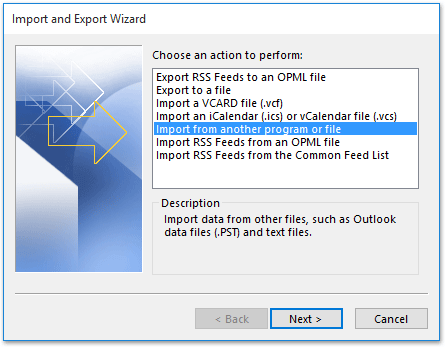
3. Nella finestra di dialogo "Importa un File", seleziona "File dati di Outlook (.pst)" e clicca sul pulsante "Avanti".

4. Nella finestra di dialogo "Importa File Dati di Outlook":
- Clicca sul pulsante "Sfoglia" per specificare il file PST che desideri importare;
- Seleziona l'opzione "Non importare duplicati";
- Clicca sul pulsante "Avanti".

5. Nella seconda finestra di dialogo "Importa File Dati di Outlook":
- Specifica la cartella del file PST che vuoi importare;
- Scegli l'account email di destinazione dove vuoi importare il file PST;
- Clicca sul pulsante "Fine". Vedi screenshot:

A questo punto, il file PST specificato è stato importato, escludendo tutte le email, i contatti, gli elementi del calendario duplicati e così via.
Rimuovi email/contatti/attività duplicate importate con Kutools per Outlook
A volte, potresti importare email copiando e incollando direttamente, oppure dimenticare di selezionare l'opzione "Non importare duplicati" all'interno della "Procedura guidata Importazione ed Esportazione". In queste situazioni, puoi rimuovere le email, i contatti o le attività duplicate importate con Kutools per Outlook.
Dite addio all'inefficienza di Outlook! Kutools per Outlook rende più facile l'elaborazione di email in batch - ora con funzionalità AI gratuite! Scarica Kutools per Outlook Ora!!
1. Dopo aver importato email, contatti o attività in Outlook, mantieni selezionata la cartella di destinazione e clicca su "Kutools" > "Email Duplicate", oppure "Kutools" > "Altro" > "Contatti Duplicati" / "Attività Duplicati" secondo necessità. Vedi screenshot:
Nota: Nel mio caso, ho cliccato su "Kutools" > "Email Duplicate".
2. Nella finestra di dialogo "Email Duplicate" che appare, clicca direttamente sul pulsante "Elimina".

3. Apparirà una finestra di dialogo che ti informerà su quanti elementi duplicati sono stati rimossi. Clicca sul pulsante "OK" per chiuderla.
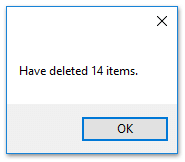
A questo punto, tutte le email duplicate sono state rimosse dalla cartella selezionata.
Note:
- Per rimuovere i contatti duplicati, seleziona la cartella dei contatti e clicca su "Kutools" > "Altro" > "Contatti Duplicati". Vedi screenshot qui sotto:
- Per rimuovere le attività duplicate, seleziona la cartella delle attività e clicca su "Kutools" > "Altro" > "Attività Duplicati". Vedi screenshot qui sotto:
Kutools per Outlook: Potenzia Outlook con oltre 100 strumenti indispensabili. Provalo GRATIS per 30 giorni, senza alcun impegno! Per favore leggi... Scarica Ora!
Demo: Rimuovi email/contatti/attività duplicate importate in Outlook
Esplora la scheda Kutools / Kutools Plus in questo video – ricca di funzionalità potenti, tra cui strumenti AI gratuiti! Prova tutte le funzionalità gratuitamente per 30 giorni senza limitazioni!
Articoli correlati
Mostra messaggi email duplicati in Outlook
Rimuovi attività duplicate in Outlook
I migliori strumenti per la produttività in Office
Ultime notizie: Kutools per Outlook lancia la versione gratuita!
Scopri il nuovissimo Kutools per Outlook con oltre100 funzionalità straordinarie! Clicca per scaricare ora!
📧 Automazione Email: Risposta automatica (disponibile per POP e IMAP) / Programma invio Email / CC/BCC automatico tramite Regola durante l’invio delle Email / Inoltro automatico (Regola avanzata) / Aggiungi Saluto automaticamente / Dividi automaticamente Email multi-destinatario in messaggi singoli ...
📨 Gestione Email: Richiama Email / Blocca Email fraudulent (tramite Oggetto e altri parametri) / Elimina Email Duplicato / Ricerca Avanzata / Organizza cartelle ...
📁 Allegati Pro: Salva in Batch / Distacca in Batch / Comprimi in Batch / Salvataggio automatico / Distacca automaticamente / Auto Comprimi ...
🌟 Magia Interfaccia: 😊Più emoji belle e divertenti / Notifiche per le email importanti in arrivo / Riduci Outlook al posto di chiuderlo ...
👍 Funzioni rapide: Rispondi a Tutti con Allegati / Email Anti-Phishing / 🕘Mostra il fuso orario del mittente ...
👩🏼🤝👩🏻 Contatti & Calendario: Aggiungi in Batch contatti dalle Email selezionate / Dividi un Gruppo di Contatti in Gruppi singoli / Rimuovi promemoria di compleanno ...
Utilizza Kutools nella lingua che preferisci – supporta Inglese, Spagnolo, Tedesco, Francese, Cinese e oltre40 altre!


🚀 Download con un solo clic — Ottieni tutti gli Add-in per Office
Consigliato: Kutools per Office (5-in-1)
Un solo clic per scaricare cinque installatori contemporaneamente — Kutools per Excel, Outlook, Word, PowerPoint e Office Tab Pro. Clicca per scaricare ora!
- ✅ Comodità con un solo clic: scarica tutti e cinque i pacchetti di installazione in una sola azione.
- 🚀 Pronto per qualsiasi attività Office: installa i componenti aggiuntivi necessari, quando ti servono.
- 🧰 Inclusi: Kutools per Excel / Kutools per Outlook / Kutools per Word / Office Tab Pro / Kutools per PowerPoint



